

By Nathan E. Malpass, Son Güncelleme: April 23, 2021
Temaslar hayatımızın hayati parçalarıdır. İnsan ilişkileri olmasaydı normal bir hayat yaşayamazdık. Hayatta kalmak için aile üyelerimiz ve arkadaşlarımızla etkileşim kurarız. Farklı ihtiyaçlar için farklı insanlarla ilişkilerimiz var.
Bu nedenle, kişilerle dolu bir CSV dosyanız varsa, bunları telefonunuza taşımak isteyebilirsiniz. Bu kılavuzda, özellikle nasıl yapılacağına odaklanacağız. CSV'yi PC'den iPhone'a aktarın. Kişileri e-posta servis sağlayıcılarından nasıl dışa aktaracağımızı da öğreneceğiz. Bu arada, işte benzer bir yazı daha CSV'yi android'e içe aktarma. Nasıl yapılacağını görebilirsiniz.
En başlayalım!
Bölüm 1. CSV Dosyaları ve Kişiler Nedir?Bölüm 2. CSV'yi PC'den iPhone'a Aktarmanın En İyi YoluBölüm 3. Kişileri Windows PC'ye CSV Dosyası Olarak Dışa AktarmaBölüm 4. Sonuç
CSV, "Virgülle Ayrılmış Değerler" anlamına gelir ve içinde bir bilgi (veya veri) listesi bulunan basit bir metin dosyasıdır. Genellikle, farklı uygulama türleri arasında (ve arasında) veri alışverişi yapmak için CSV dosyaları kullanılır. Örneğin, bu dosya türleri, iletişim yöneticileri ve veritabanları tarafından desteklenir.
Bazen bu dosya türlerine "Karakterle Ayrılmış Değerler" de denir. Buradaki fikir, verileri sınırlandırmak (veya ayırmak) için bir karakter kullanmamızdır. Genellikle virgül kullanılır. Ancak diğer karakterler (örneğin noktalı virgüller) de kullanılabilir.
Kişiler ve CSV dosyaları arasındaki ilişki çok yakındır. Genellikle, kişileri düzenlemek için CSV dosyaları kullanılır. Böylece, bir uygulamadan iletişim bilgilerini içeren CSV dosyalarını dışa aktarabilir ve diğerine aktarabilirsiniz. Verileri bir uygulamadan diğerine taşımak, CSV dosyalarının ana kullanımıdır.
CSV dosyaları, Not Defteri gibi çeşitli uygulamalar aracılığıyla açılabilir. Excel elektronik tablolarıyla da açılabilirler. Örneğin, Microsoft Excel, CSV dosyalarını okuyabilir ve aynı şey Google E-Tablolar için de geçerlidir. macOS bilgisayarlarda, bu dosya türlerini açmak ve düzenlemek için üçüncü taraf uygulamalar da kullanılabilir.
CSV'yi PC'den iPhone'a aktarmak için kullanabileceğiniz en kolay araçlardan biri FoneDog Phone Transfer'dir. CSV dosyaları veya vCard'lar aracılığıyla kişi eklemenize izin veren harika bir araçtır. Hatta iPhone'unuzda tekrarlanan adları veya numaraları silerek kişilerinizi araçla tekilleştirebilirsiniz.
Ayrıca adınızı, adresinizi, numaranızı ve e-posta bilgilerinizi değiştirerek kişilerinizi yönetmenizi sağlar. CSV dosyalarının yanı sıra HTML ve vCard formatlarını da destekler. Bu nedenle, kişileri bir iPhone'a aktarma konusunda birçok seçeneğiniz vardır. FoneDog telefon aktarımının ayrıca birçok işlevi vardır, örneğin, aynı zamanda PC'den iPhone'unuza dosya aktarma, vb. ilgileniyorsanız, öğrenmek için tıklayabilirsiniz.
CSV'yi PC'den iPhone'a aktarmak için izlemeniz gereken adımlar şunlardır:
İlk adım, adı verilen aracı indirmeyi içerir. FoneDog Telefon Transferi. Ardından, ekrandaki komutları izleyerek bilgisayarınıza kurun. Kurulum işlemi tamamlandıktan sonra aracı çalıştırın.
Telefon Transferi
Dosyaları iOS, Android ve Windows PC arasında aktarın.
Bilgisayardaki metin mesajlarını, kişileri, fotoğrafları, videoları, müziği kolayca aktarın ve yedekleyin.
İOS 13 ve Android 9.0 ile tam uyumlu.
Bedava indir

İkinci adımda, USB kablosunu kullanarak iPhone'u PC'nize bağlamanız gerekir. Yazılımın iPhone cihazını algılamasını bekleyin. Tanındıktan sonra, arayüzde cihazla ilgili bilgileri gösterecektir. Sol paneldeki “Kişiler” seçeneğini tıklamanız yeterlidir. Bunun nedeni, kişileri bir CSV dosyasından iPhone'unuza (Windows PC'nizden) aktarıyor olmamızdır.
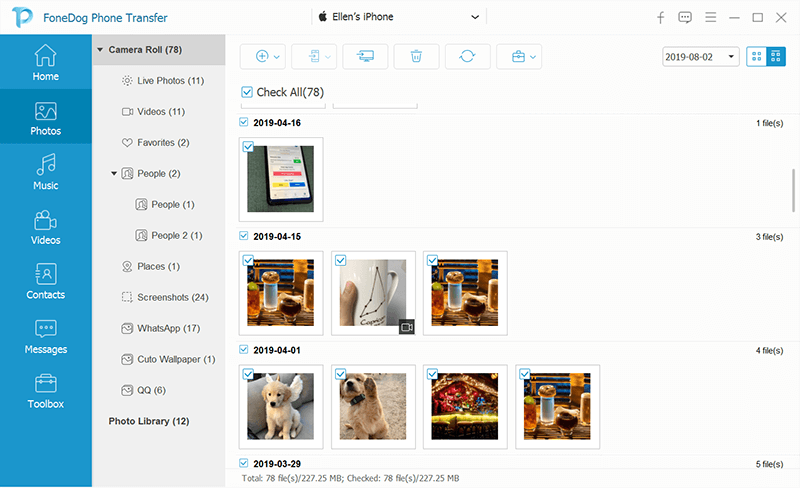
Aracın arayüzünün üst kısmındaki “İçe Aktar” simgesine tıklayın. Ardından, içe aktaracağınız dosya türü olarak CSV dosyasını seçin. Windows PC'nizdeki klasörü bulun - CSV dosyasını içeren klasör. Ardından, içe aktarmaya başlayın. Şimdiye kadar, CSV'nin PC'den iPhone'a nasıl aktarılacağına ilişkin işlemi tamamladınız.
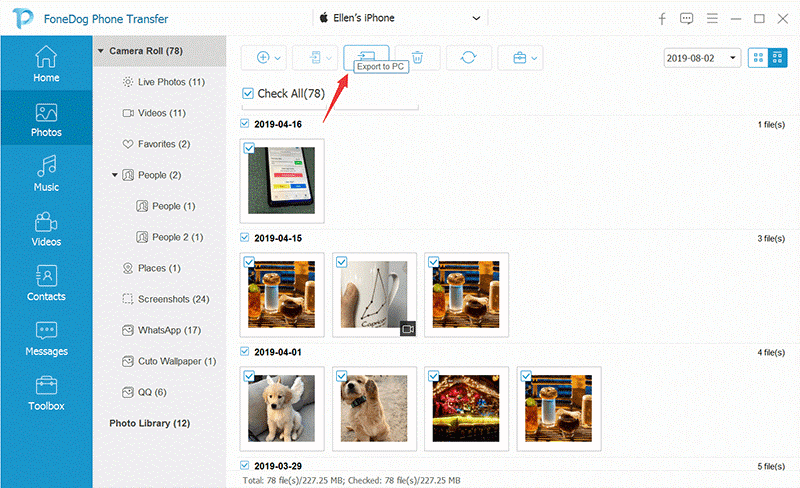
CSV'yi PC'den iPhone'a aktarmanın diğer yolları, FoneDog Phone Transfer'e benzer üçüncü taraf araçları kullanmayı içerir. Şu an itibariyle, bir CSV dosyasını aktarmanın tek yolu, onu bir CSV dosyasına eklemektir. servis sağlayıcı Google Mail ve posta sağlayıcısını iPhone'unuzla senkronize etme gibi.
Bu nedenle, CSV'yi PC'den iPhone'a aktarmak istiyorsanız, kişileri bu hizmet sağlayıcılardan Windows bilgisayarınıza CSV dosyası olarak nasıl aktaracağınızı bilmeniz gerekir. Bunu nasıl yapacağınızı öğrendikten sonra, FoneDog Telefon Aktarımı'nı kullanarak kişiler dosyasını iPhone'unuza aktarabilirsiniz.
Kılavuzun bu bölümünde, kişileri farklı e-posta sağlayıcılarından bilgisayarınıza bir CSV dosyası olarak nasıl dışa aktaracağınızı öğreteceğiz.
Kişileri Google Mail'den CSV dosyası olarak dışa aktarmak için izlemeniz gereken adımlar şunlardır:
Adım 01 – Google hesabınıza giriş yapın ve ardından adresini ziyaret edin. Google Kişiler.
Adım 02 – Adının yanındaki kutuyu işaretleyerek tek bir kişi seçin. Veya birden fazla kişiyi de seçebilirsiniz. Tüm kişileri kopyalamak istiyorsanız, kişi adının hemen yanındaki onay kutusunu işaretleyin. Ardından, arayüzün sol üst kısmındaki “Seçim İşlemleri”ne basın. Ardından, “Tümü” adlı seçeneği tıklayın.
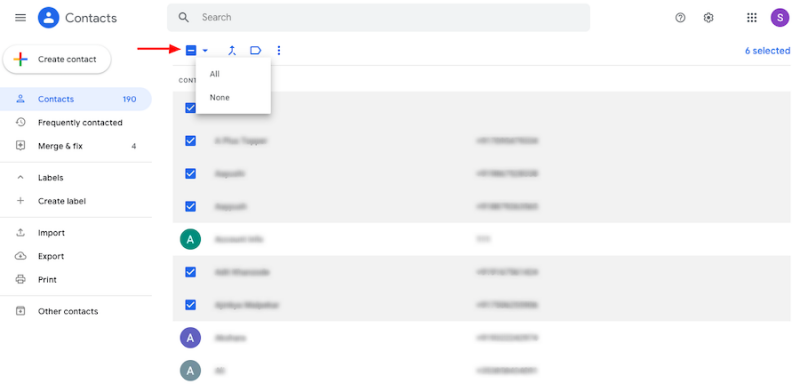
Adım 03 – Google Kişiler arayüzünün sol üst kısmına gidin ve ardından “Diğer İşlemler”e basın.
Adım 04 – Ardından, “Dışa Aktar”a tıklayın.
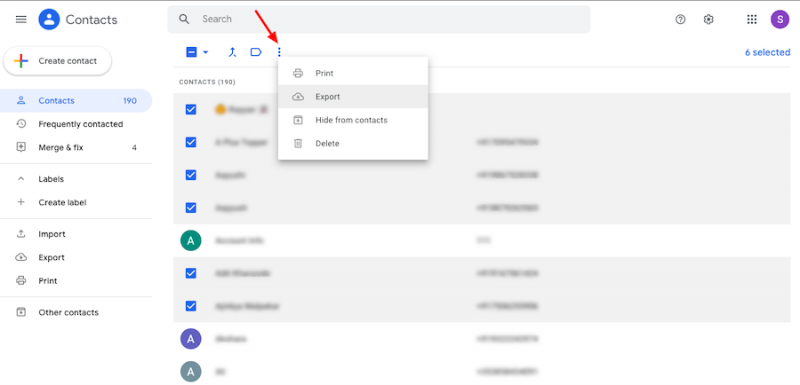
Adım 05 – Kişilerin yerleştirilmesini istediğiniz dosya türü olarak "Google CSV"yi seçin. Ardından, "Dışa Aktar"ı tıklayın.
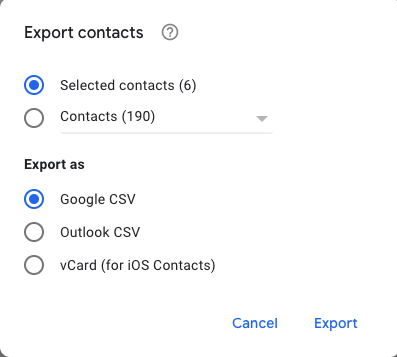
Google hesabı iş veya okul gibi bir kurumla ilişkiliyse, dizindeki her kişiyi seçemeyeceğinizi unutmamak önemlidir. Bunu mahremiyet, gizlilik ve güvenlik amacıyla yapıyorlar.
Ünlü e-posta servis sağlayıcısı Yahoo!'dan kişileri dışa aktarmak için izlemeniz gereken adımlar şunlardır: Posta:
Adım 01 – Yahoo!'nuza giriş yapın! PC ve web tarayıcısını kullanan posta hesabı.
Adım 02 – Yahoo! arayüzündeki “Kişiler” simgesine tıklayın. Posta. Bu şekilde görünmelidir.
Adım 03 – “Daha Fazla Seçenek” simgesine tıklayın. Yatay olarak dizilmiş üç nokta gibi görünecek.
Adım 04 – Ardından, “Dışa Aktar (CSV)”ye tıklayın. Şimdiye kadar, kişileriniz PC'nize bir CSV dosyası olarak aktarılacaktır. Ardından, FoneDog Phone Transfer kullanarak bir iPhone'a aktarabilirsiniz.
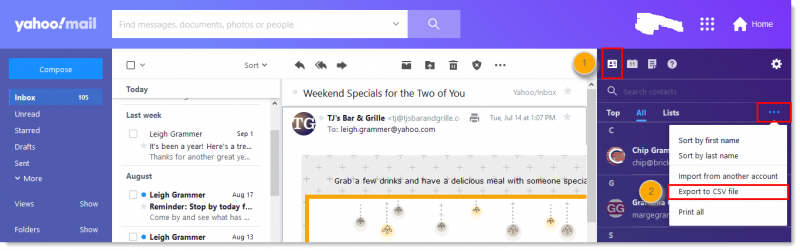
İçlerinde özel karakterler (örneğin, tireler ve aksan işaretleri) bulunan kişilerin dışa aktarma işleminde bir hataya neden olacağını unutmamak önemlidir. CSV dosyası olarak dışa aktarmadan önce iletişim bilgilerini düzenlemeniz gerekir.
İnsanlar ayrıca okurPC'den iPad'e Dosya AktarımıVideoları PC'den iPhone'a Aktarma
Bu kılavuz size nasıl yapılacağını öğretti CSV'yi PC'den iPhone'a aktarın FoneDog Telefon Transferi kullanarak. Ayrıca, kişilerin Google Mail ve Yahoo!'dan nasıl dışa aktarılacağına ilişkin ayrıntılar da verdi! Bunları postalayın ve CSV dosyası olarak bilgisayarınıza aktarın.
CSV dosyası PC'nizde olduğunda, FoneDog Phone Transfer'i kullanarak kişileri Windows bilgisayarınızdan iPhone'unuza aktarabilirsiniz. CSV dosyalarını iPhone'lara ve iPad'lere aktarmanın başka bir yolu olmadığından, FoneDog Telefon Aktarımı bizim başvurulacak aracımız olacaktır.
Yazılımı edinmek isterseniz, bunu şuradan yapabilirsiniz: FoneDog Phone Transfer'i buradan indirmek. Yalnızca CSV dosyalarını iPhone'a aktarmanıza değil, aynı zamanda kişilerinizi yönetmenize ve çoğaltmanıza da olanak tanır. Herkes için harika bir araçtır. FoneDog'un telefonlar için aktarım aracını şimdi edinin!
Hinterlassen Sie einen Kommentar
Yorumlamak
Telefon Transferi
iOS, Android ve bilgisayar arasındaki diğer veriler arasında kolayca ve hızlı bilgileri, fotoğraflar, temaslar, videolar ve bilgisayar aygıtları kaybetmeden diğer veriler aktarıyor.
Ücretsiz denemePopüler makaleler
/
BİLGİLENDİRİCİLANGWEILIG
/
basitKOMPLİZİERT
Vielen Dank! Merhaba, Sie die Wahl:
Excellent
Değerlendirme: 4.8 / 5 (dayalı 60 yorumlar)